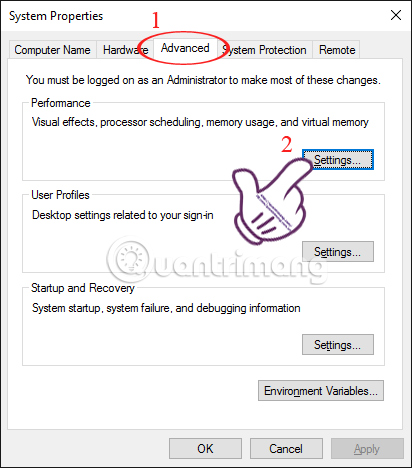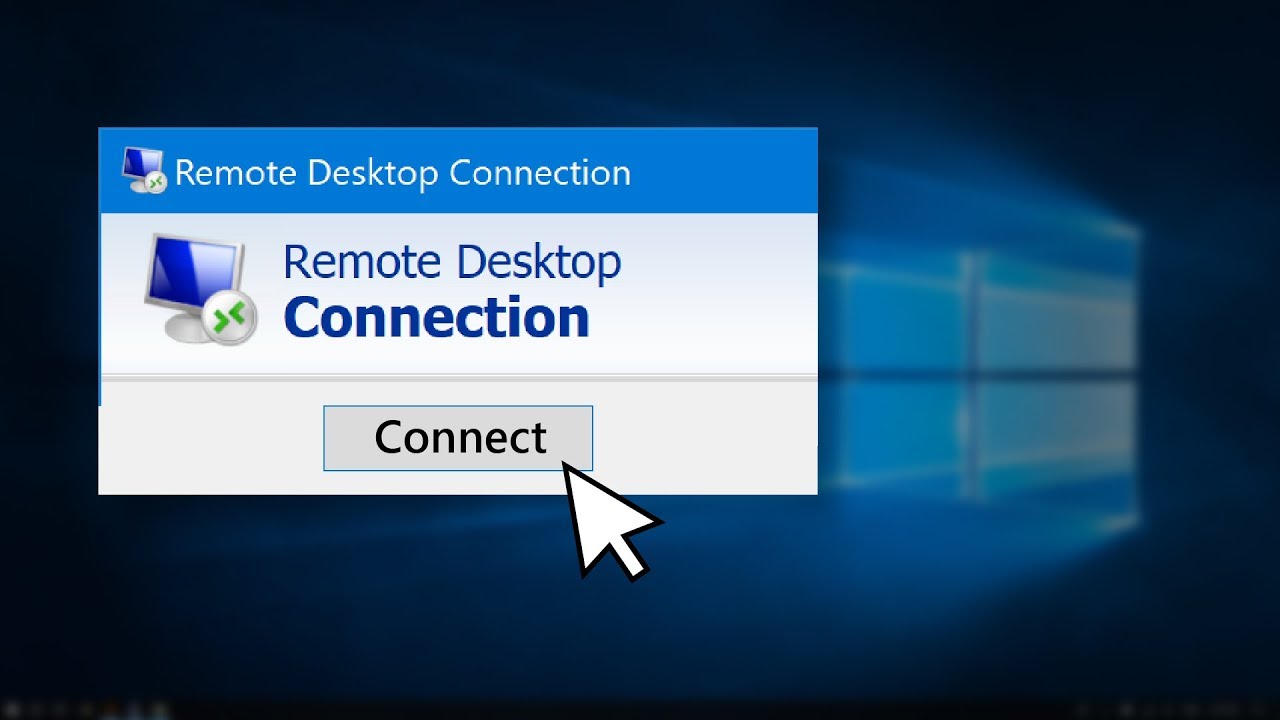Hướng Dẫn Tăng Dung Lượng Bộ Nhớ Ảo (Virtual Memory) Cho Máy Tính
Khi sử dụng máy tính, việc gặp phải tình trạng máy chậm hoặc đứng hình do thiếu bộ nhớ là vấn đề khá phổ biến. Một trong những nguyên nhân chính khiến máy tính hoạt động không hiệu quả là thiếu bộ nhớ RAM. Tuy nhiên, bạn có thể cải thiện tình trạng này bằng cách tăng dung lượng bộ nhớ ảo (Virtual Memory). Hãy cùng tìm hiểu chi tiết về cách làm này trong bài viết dưới đây.
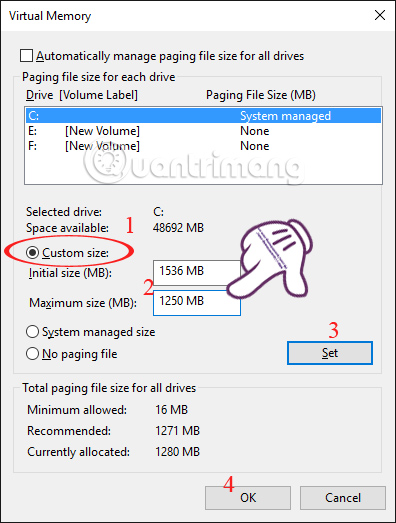
Bộ Nhớ Ảo Là Gì?
Bộ nhớ ảo là một phần của ổ cứng (HDD hoặc SSD) được sử dụng như một bộ nhớ RAM tạm thời khi bộ nhớ RAM vật lý trên máy tính đã hết. Khi hệ thống không còn đủ bộ nhớ RAM để xử lý các ứng dụng hoặc tác vụ, bộ nhớ ảo sẽ được sử dụng để lưu trữ dữ liệu tạm thời và giúp máy tính tiếp tục hoạt động mà không bị treo hoặc dừng lại.
Bộ nhớ ảo không thể thay thế hoàn toàn bộ nhớ RAM vật lý, nhưng nó giúp tăng hiệu suất cho hệ thống khi cần thiết. Mặc dù vậy, bộ nhớ ảo sử dụng ổ cứng nên tốc độ truy xuất dữ liệu sẽ chậm hơn nhiều so với RAM.
Khi Nào Nên Tăng Dung Lượng Bộ Nhớ Ảo?
Bạn có thể cần tăng dung lượng bộ nhớ ảo trong những trường hợp sau:
- Máy tính chạy chậm khi mở nhiều ứng dụng cùng lúc.
- Lỗi thiếu bộ nhớ khi chạy các phần mềm nặng như Photoshop, AutoCAD, hoặc khi chơi game.
- Máy tính bị treo hoặc gặp phải lỗi màn hình xanh do hết bộ nhớ.
Các Bước Tăng Dung Lượng Bộ Nhớ Ảo
Bước 1: Kiểm Tra Dung Lượng Bộ Nhớ Ảo Hiện Tại
Trước khi thay đổi cài đặt, bạn cần kiểm tra dung lượng bộ nhớ ảo hiện tại của hệ thống:
- Mở Control Panel (Bảng điều khiển).
- Chọn System and Security và sau đó chọn System.
- Chọn Advanced system settings ở bên trái.
- Trong cửa sổ System Properties, chọn tab Advanced và nhấn Settings trong mục Performance.
- Tiếp theo, chọn Advanced và dưới mục Virtual memory, bạn sẽ thấy thông tin dung lượng bộ nhớ ảo hiện tại của hệ thống.
Bước 2: Tăng Dung Lượng Bộ Nhớ Ảo
Để tăng dung lượng bộ nhớ ảo, làm theo các bước sau:
-
Mở lại cửa sổ Performance Options.
-
Chọn Change trong phần Virtual memory.
-
Bỏ chọn Automatically manage paging file size for all drives.
-
Chọn ổ đĩa bạn muốn sử dụng làm bộ nhớ ảo. Thường thì bạn nên chọn ổ C (ổ hệ điều hành).
-
Chọn Custom size và nhập giá trị dung lượng bộ nhớ ảo bạn muốn tăng. Giá trị này thường được tính theo công thức: Dung lượng RAM x 1.5 hoặc 2.
Ví dụ: Nếu máy tính của bạn có 4 GB RAM, dung lượng bộ nhớ ảo nên được đặt từ 6 GB đến 8 GB.
-
Nhấn Set và sau đó chọn OK để lưu cài đặt.
Bước 3: Khởi Động Lại Máy Tính
Sau khi thay đổi dung lượng bộ nhớ ảo, bạn cần khởi động lại máy tính để các thay đổi có hiệu lực.
Những Điều Cần Lưu Ý Khi Tăng Dung Lượng Bộ Nhớ Ảo
-
Sử dụng SSD: Nếu bạn có một ổ đĩa SSD (Solid State Drive), việc sử dụng bộ nhớ ảo sẽ nhanh hơn rất nhiều so với ổ cứng HDD truyền thống. Vì SSD có tốc độ đọc và ghi dữ liệu cao hơn, điều này sẽ giúp cải thiện hiệu suất máy tính khi bộ nhớ RAM không đủ.
-
Không nên quá phụ thuộc vào bộ nhớ ảo: Dù bộ nhớ ảo có thể cải thiện hiệu suất khi RAM đầy, nhưng nó không thể thay thế hoàn toàn bộ nhớ vật lý. Vì vậy, nếu bạn thường xuyên gặp phải tình trạng thiếu bộ nhớ, việc nâng cấp RAM là giải pháp tối ưu hơn.
-
Dung lượng tối ưu: Đặt bộ nhớ ảo quá cao có thể gây ra lãng phí không gian ổ cứng, đặc biệt nếu bạn không có đủ dung lượng trống trên ổ đĩa. Hãy chắc chắn rằng ổ đĩa của bạn còn đủ dung lượng để lưu trữ bộ nhớ ảo mà không ảnh hưởng đến các tệp tin khác.
Cách Tinh Chỉnh Bộ Nhớ Ảo Cho Máy Tính Tốt Hơn
-
Chọn ổ đĩa khác cho bộ nhớ ảo: Nếu ổ C của bạn đã đầy, bạn có thể chọn ổ D hoặc ổ E để sử dụng làm bộ nhớ ảo. Điều này giúp phân bổ lại tài nguyên hệ thống và tránh tình trạng ổ C bị đầy.
-
Giảm bộ nhớ ảo khi không cần thiết: Nếu bạn nâng cấp RAM cho máy tính, bạn có thể giảm dung lượng bộ nhớ ảo để tiết kiệm không gian trên ổ cứng.
Tại Sao Bộ Nhớ Ảo Quan Trọng?
Bộ nhớ ảo không chỉ giúp máy tính chạy mượt mà hơn khi tài nguyên RAM hạn chế mà còn giúp xử lý các tác vụ nặng một cách hiệu quả hơn. Đặc biệt đối với những người dùng làm việc với các phần mềm yêu cầu bộ nhớ lớn như phần mềm đồ họa, video, hay các game online, bộ nhớ ảo đóng vai trò quan trọng trong việc đảm bảo hệ thống hoạt động ổn định.
FAQs Về Bộ Nhớ Ảo
1. Bộ nhớ ảo có làm giảm tốc độ máy tính không?
Bộ nhớ ảo có thể làm giảm tốc độ máy tính vì dữ liệu được lưu trữ trên ổ cứng thay vì RAM. Tuy nhiên, nếu sử dụng SSD làm bộ nhớ ảo, tốc độ sẽ cải thiện đáng kể.
2. Có thể tắt bộ nhớ ảo không?
Không khuyến khích tắt bộ nhớ ảo vì nó sẽ làm giảm hiệu suất của hệ thống khi RAM đầy. Nếu muốn tắt, bạn có thể vào cài đặt bộ nhớ ảo và bỏ chọn “Automatically manage paging file size”.
3. Dung lượng bộ nhớ ảo nên đặt bao nhiêu là hợp lý?
Lý tưởng nhất là bạn nên đặt bộ nhớ ảo gấp 1.5 – 2 lần dung lượng RAM vật lý của máy tính. Ví dụ, nếu máy có 4GB RAM, bộ nhớ ảo nên là 6GB đến 8GB.
4. Bộ nhớ ảo có ảnh hưởng đến tuổi thọ ổ cứng không?
Việc sử dụng bộ nhớ ảo liên tục có thể làm tăng số lần đọc/ghi vào ổ cứng, đặc biệt nếu bạn sử dụng HDD. Tuy nhiên, nếu dùng SSD, tác động này là không đáng kể và ít ảnh hưởng đến tuổi thọ của ổ cứng.
Kết Luận
Tăng dung lượng bộ nhớ ảo là một cách hiệu quả để cải thiện hiệu suất máy tính khi RAM không đủ đáp ứng nhu cầu. Tuy nhiên, bạn cũng nên chú ý rằng bộ nhớ ảo chỉ là giải pháp tạm thời và không thể thay thế bộ nhớ RAM thực sự. Nếu thường xuyên gặp phải tình trạng thiếu bộ nhớ, việc nâng cấp RAM sẽ giúp bạn đạt được hiệu suất tối ưu hơn.
Hãy thử tăng dung lượng bộ nhớ ảo theo hướng dẫn trên và tận hưởng những cải thiện trong việc sử dụng máy tính của bạn!